Mac應用驗證彈窗無法關閉?可能是Core Services UI Agent服務卡住了!本文提供多種解決方法,助您快速擺脫困擾。

Mac系統會驗證每個安裝的應用,以確保安全。但如果驗證對話框無法關閉,則可能與Mac的核心服務UI代理程序(Core Services UI Agent)有關。本文將詳細介紹幾種解決方法,包括重啟Mac、終止Core Services UI Agent進程等。
什麼是Core Services UI Agent?
CoreServicesUIAgent是一個後台服務,負責處理應用程序權限和更新,管理警報、通知和其他任務。當您從App Store下載應用程序時,Gatekeeper(內置反惡意軟件工具)會進行檢查,確保應用程序未被惡意軟件篡改或來自不明開發者。在Gatekeeper分析應用程序代碼簽名期間,它會使用Core Services UI Agent顯示進度。通常,您不會注意到此對話框,因為它會快速彈出並消失。但是,如果該服務出現問題,則驗證對話框會卡住。

一鍵快速退出所有應用
QuitAll 允許您輕鬆關閉所有應用程序,包括後台運行的應用程序。立即在Setapp上獲取。
免費試用安全測試如何解決Mac上的Core Services UI Agent問題?
您無法刪除Core Services UI Agent,它是Apple保護Mac免受盜版或惡意應用程序攻擊的安全機制的一部分。因此,本文不會介紹如何刪除它,因為您的Mac需要它才能正常運行。相反,我們將介紹如何關閉那個令人討厭的“驗證”對話框。
強制退出應用程序
有時,您無需關閉Core Services UI Agent,因為問題可能出在您安裝的應用程序上。您可以嘗試退出該應用程序,如果無法正常退出,則強制退出。例如,我最近在我的Mac上下載了一個App Store以外的應用程序,發現它阻止了驗證對話框關閉。
強制退出應用程序的方法:
- 按下Option Command Esc 。
- 在“強制退出應用程序”窗口中選擇要退出的應用程序。
- 點擊“強制退出”。
或者,您可以使用QuitAll。這是一個有用的工具,允許您一鍵強制退出所有應用程序,無需經過額外的窗口。您還可以自定義關機請求,並在特定時間段後自動退出應用程序。
強制退出應用程序的方法:
- 安裝並打開位於頂部菜單欄的QuitAll菜單。
- 按下Option鍵將“退出”切換為“強制退出”。
- 點擊“強制退出所有”。

然後,檢查Mac屏幕。如果應用程序阻止了“驗證”對話框關閉,則問題已解決。
使用活動監視器終止CoreServicesUIAgent
如果強制退出後驗證對話框仍然可見,請嘗試使用活動監視器(Activity Monitor)終止Core Services UI Agent服務。活動監視器是一個實用程序工具,顯示Mac上運行的進程。這通常可以解決大多數與Core Services UI Agent無法關閉相關的問題。要終止Core Services UI Agent,請按照以下步驟操作。
- 打開活動監視器應用程序。
- 瀏覽或搜索CoreServicesUIAgent。
- 在進程列表中選擇CoreServicesUIAgent。
- 點擊列表右上角的X圖標。
- 在彈出窗口中點擊“退出”。

終止Core Services UI Agent後,驗證對話框通常會消失。但如果仍然存在,則根本原因可能在於其他地方。如果您下載了iStat Menus,您可以檢查Mac的整體運行狀況,查看是否存在內存使用過高或過熱等問題。

iStat Menus實時顯示Mac的狀態。無論是主處理器使用率、內存、溫度還是磁盤活動,您都可以輕鬆查看重要指標,了解您的Mac是否遇到任何意外問題——尤其是在終止Core Services UI Agent之後。
使用右鍵單擊打開應用程序
當CoreServicesUIAgent無法關閉時,“驗證”對話框並不是唯一的煩惱。由於驗證過程暫停,您無法像平時一樣打開已安裝的應用程序。雙擊應用程序不會從Mac獲得任何響應。
仍然有一種變通方法可以啟動應用程序以繞過CoreServicesUIAgent。以下是它的工作原理。
- 打開Finder並點擊應用程序。
- 右鍵單擊所需的應用程序並選擇“打開”。
- 驗證過程完成後,您將看到另一個“打開”按鈕。
- 點擊“打開”以啟動應用程序。

此後應用程序應該會啟動,除非您的Mac遇到其他系統問題。
另請閱讀:
- 最佳重複查找器
- Mac的Rufus替代品
- Mac上的強制退出
- 修復Apple Mail無法工作
暫時關閉Gatekeeper
如果在關閉進程後Mac的Core Services UI Agent仍然無法關閉,請嘗試關閉Gatekeeper。我不是說Gatekeeper是造成您困境的原因。但是,如果暫時關閉該工具可以解決問題,那麼值得一試。但是,請確保您安裝的應用程序100%安全,並在打開應用程序後重新啟用Gatekeeper。否則,您的Mac將無法免受潛在有害應用程序的攻擊。
暫時停用Gatekeeper的步驟:
- 前往應用程序>實用工具並打開終端。
- 输入以下命令:
sudo spctl --master-disable并按Enter键。 - 輸入您的管理員用戶名和密碼。
- 按Return鍵確認更改。
禁用Gatekeeper後,“驗證”對話框應該會消失。但是,請注意,這不是永久性解決方案。禁用Mac的內置安全功能從來都不是一個好主意。
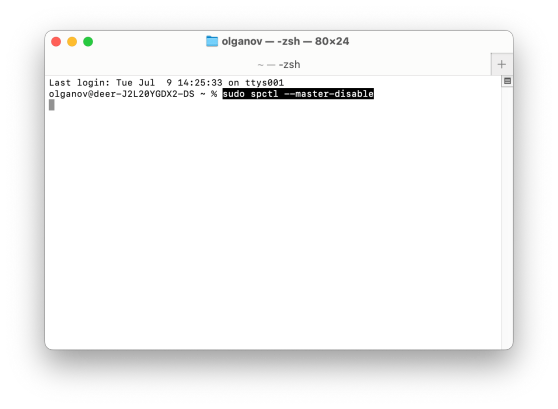
完成對下載應用程序的操作後,請重新啟用Gatekeeper以確保安全。就像关闭Gatekeeper一样,打开终端,但输入此命令: sudo spctl --master-enable 。然後,使用您的管理員憑據進行驗證。

提示:為了最大限度地提高Mac的安全性能,我建議使用Pareto Security來檢查所有內置保護是否已自動開啟。如果任何保護被有意或無意地關閉,該應用程序會發出警告。例如,如果您忘記重新啟用GateKeeper,您將在應用程序菜單的“系統完整性”旁邊看到一個紅色的X標誌,以及子菜單中的GateKeeper。

重啟Mac
如果您嘗試了上述方法後仍然無法刪除CoreServicesUIAgent,請重啟Mac。我知道這種方法聽起來很簡單,但是有時,它甚至可以解決最奇怪的問題。點擊Apple菜單圖標>重啟並確認您的選擇。
休息一下,走開一會兒,然後回到一個煥然一新、希望沒有問題的Mac。
使用安裝程序工具安裝
“驗證”對話框出現的另一個原因是Gatekeeper每次下載應用程序時都會驗證它。如果問題仍然存在,請嘗試使用CoreServices Installer安裝應用程序。 CoreServices Installer是一個內置工具,允許您從其映像文件手動在Mac上安裝應用程序。
注意:只有當應用程序發布者允許您在他們的網站上單獨下載應用程序包文件時,才能使用此方法。
使用Installer服務設置應用程序的步驟:
- 打開Finder>前往>前往文件夾。
- 在搜索栏中键入以下内容
/System/Library/CoreServices/Installer并按Enter键。 - 雙擊Installer應用程序。
- 瀏覽到包含應用程序映像包的文件夾。
- 選擇要安裝的應用程序,然後點擊“打開”。
安裝完成後啟動應用程序。
但是,安裝應用程序後不要掉以輕心。 Apple有充分的理由驗證您安裝的每個應用程序。既然您已經繞過了自動檢查,我建議使用CleanMyMac X掃描您的Mac,這是一個功能強大的應用程序,可以幫助優化和保護您的Mac。 CleanMyMac還具有惡意軟件刪除工具,您可以使用它來確保整個問題不是由Gatekeeper試圖阻止的惡意軟件引起的。

重置NVRAM/PRAM和SMC
另一個可能解決各種Mac問題的簡單技巧,包括Core Services UI Agent,是重置NVRAM/PRAM和SMC。
NVRAM和PRAM是內存芯片,用於存儲Mac服務的臨時設置。同時,SMC是控制風扇、指示燈、電源管理和其他Mac外圍設備的硬件。
如果您使用的是英特爾系列Mac,您可以通過按住Command Option PR並保持20秒後釋放來重置NVRAM/PRAM。請查看本文,了解有關重置NVRAM/PRAM和SMC的完整說明。
如果您使用的是M系列Mac,除了重啟之外,您無能為力。這些較新的型號不再具有PRAM和SMC。它們確實配備了NVRAM,如果出現問題,機器會自動重啟。
現在,您可以關閉Core Services UI Agent了
如果“驗證”對話框仍然存在,煩惱只是您的問題中最小的一個。由於Core Services UI Agent問題持續存在,您的Mac速度會變慢。但是,通過找到刪除它的方法,您可以減輕您的擔憂。
下次遇到同樣的問題時,請使用QuitAll立即強制退出所有應用程序。我提到的其他應用程序,即iStat Menus用於監控設備的運行狀況,Pareto Security用於檢查Mac上所有安全措施是否正常運行,以及CleanMyMac X用於檢查惡意軟件並使用Mac時安心無憂。
您可以從Setapp下載這些應用程序以及其他數十個應用程序。免費試用七天,看看您的工作效率是否會提高。
常見問題解答:
如何強制退出CoreServicesUIAgent?
前往Finder>應用程序>實用工具>活動監視器,並在進程列表中找到CoreServicesUIAgent。點擊X圖標以終止該進程。
為什麼CoreServicesUIAgent在我的Mac上無法關閉?
常見原因是某些應用程序(尤其是非App Store應用程序)可能與Core Services UI Agent服務衝突,從而阻止驗證對話框關閉。其他原因包括系統故障、macOS過時和惡意軟件感染。
為什麼我的Mac會驗證我打開的所有內容?
您的Mac內置了一個名為Gatekeeper的反惡意軟件工具。它可以防止您安裝來自已知或未知來源的非法修改或惡意應用程序。
以上是如何修復coreservicesuiagent勝出(7種方法)的詳細內容。更多資訊請關注PHP中文網其他相關文章!
 Mac睡眠模式解釋了:休眠與睡眠與待機Apr 25, 2025 am 10:36 AM
Mac睡眠模式解釋了:休眠與睡眠與待機Apr 25, 2025 am 10:36 AM了解Mac的節能模式:睡眠、休眠、安全睡眠和待機 你可能已經註意到,你的Mac會在一段時間不活動後進入睡眠狀態。然而,蘋果為其電腦開發了不止一種節能模式。本文將帶你了解所有這些模式,並向你展示如何在它們之間切換。 本文將討論如何讓你的Mac休眠以及如何通過以下內容更改Mac的睡眠設置: 4種Mac節能模式 Mac睡眠時的狀態 如何更改Mac的睡眠模式 Mac節能模式 1. Mac睡眠模式 將Mac置於睡眠模式會保持其RAM供電,這允許Mac快速喚醒並恢復工作。 通常情況下,Mac會在一段時間
![如何在2025年創建應用程序:我的分步指南[無代碼]](https://img.php.cn/upload/article/001/242/473/174554515174947.jpg?x-oss-process=image/resize,p_40) 如何在2025年創建應用程序:我的分步指南[無代碼]Apr 25, 2025 am 09:39 AM
如何在2025年創建應用程序:我的分步指南[無代碼]Apr 25, 2025 am 09:39 AM從零開始創建你自己的應用程序:2025年完整指南 摘要: 構思: 利用Google Trends進行驗證。 構建: 使用SwiftyLaunch等免代碼工具,或使用Swift進行編碼。 技巧: 利用TypingMind輔助撰寫應用描述。 想了解如何創建自己的應用程序?那就繼續閱讀吧!本指南將引導您完成從構思到上架應用商店的每個步驟。準備好了嗎? 加速iOS應用開發 輸入細節,選擇所需功能,SwiftyLaunch將為您生成代碼。可在Setapp上獲取。 免費試用 安全測試 2025年如何
 MAC禁止符號修復:MacBook在啟動時顯示帶有斜線的圓圈Apr 25, 2025 am 09:35 AM
MAC禁止符號修復:MacBook在啟動時顯示帶有斜線的圓圈Apr 25, 2025 am 09:35 AM在啟動期間,您在Mac上遇到可怕的禁止符號(帶有線路的圓圈)? 這表明您的MACOS安裝有問題,這可能是由於不兼容或損壞所致。 不要恐慌;本指南提供了幾個SOL
 如何從瀏覽器中刪除不需要的工具欄Apr 25, 2025 am 09:27 AM
如何從瀏覽器中刪除不需要的工具欄Apr 25, 2025 am 09:27 AM不需要的瀏覽器工具欄可能會令人討厭,減慢您的瀏覽並可能損害您的安全性。 本指南向您展示瞭如何從Mac上的Safari,Google Chrome和Mozilla Firefox中刪除它們。 記住備份您的Mac Wi
 Sonoma vs紅杉:有什麼區別,哪個更好?Apr 24, 2025 am 11:04 AM
Sonoma vs紅杉:有什麼區別,哪個更好?Apr 24, 2025 am 11:04 AMMacos Sonoma vs.紅杉:詳細的比較和升級指南 在Macos Sonoma和紅杉之間進行選擇?該綜合指南強調了關鍵差異,並幫助您確定哪種操作系統最適合您的需求。 兩者都提供羅布
 如何使用Google Chrome Dark模式Apr 24, 2025 am 11:02 AM
如何使用Google Chrome Dark模式Apr 24, 2025 am 11:02 AM遺憾的是,Chrome瀏覽器本身並不提供真正的深色模式。這聽起來有點奇怪,但谷歌確實沒有在Chrome瀏覽器中為用戶提供此選項。 如何啟用Chrome深色模式 雖然有一些主題可以讓你接近Chrome的深色模式,但官方並沒有一個明確標記為深色模式的選項。要在電腦上啟用Chrome深色模式,需要一些額外的步驟,例如更改macOS系統的顯示設置、切換標誌、安裝Chrome擴展程序或使用隱身模式瀏覽。 以下三種方法可以切換到Chrome的深色模式: 方法一:通過系統偏好設置啟用深色模式 Google C


熱AI工具

Undresser.AI Undress
人工智慧驅動的應用程序,用於創建逼真的裸體照片

AI Clothes Remover
用於從照片中去除衣服的線上人工智慧工具。

Undress AI Tool
免費脫衣圖片

Clothoff.io
AI脫衣器

Video Face Swap
使用我們完全免費的人工智慧換臉工具,輕鬆在任何影片中換臉!

熱門文章

熱工具

記事本++7.3.1
好用且免費的程式碼編輯器

SAP NetWeaver Server Adapter for Eclipse
將Eclipse與SAP NetWeaver應用伺服器整合。

ZendStudio 13.5.1 Mac
強大的PHP整合開發環境

MantisBT
Mantis是一個易於部署的基於Web的缺陷追蹤工具,用於幫助產品缺陷追蹤。它需要PHP、MySQL和一個Web伺服器。請查看我們的演示和託管服務。

PhpStorm Mac 版本
最新(2018.2.1 )專業的PHP整合開發工具








